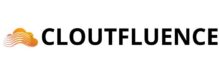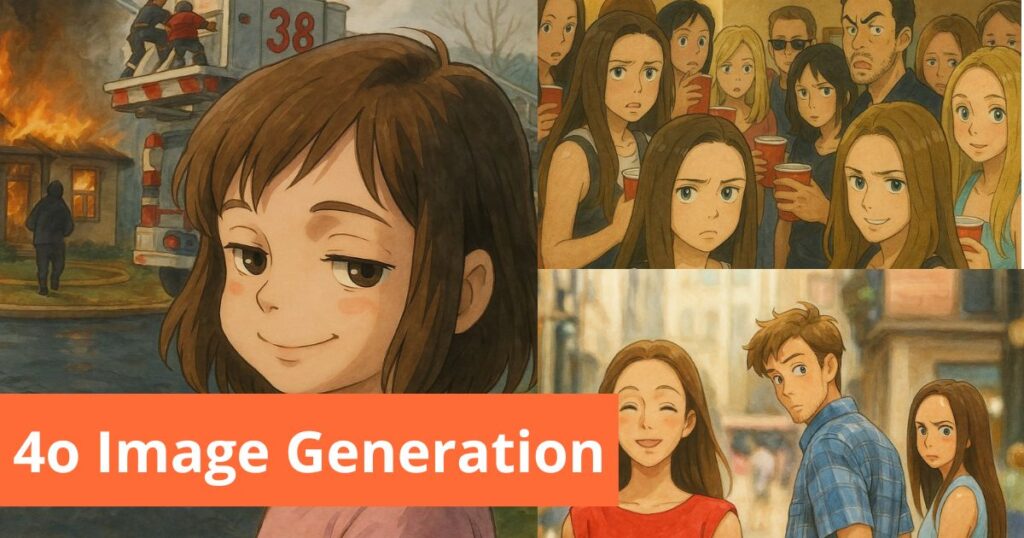Perché scegliere la modalità scura su Twitter?
Adottare la modalità scura su Twitter presenta numerosi vantaggi. Innanzitutto, questa opzione è più delicata per gli occhi, soprattutto in ambienti poco illuminati. Riduce notevolmente l’abbagliamento dello schermo, permettendo una lettura più confortevole al buio. Inoltre, la modalità scura consente di risparmiare energia, in particolare sui dispositivi con schermi OLED, poiché questi spengono i pixel neri. Così, scegliendo questa modalità, è possibile prolungare la durata della batteria.
Vantaggi per la salute visiva
L’uso prolungato di schermi luminosi può danneggiare la vista. La modalità scura riduce l’abbagliamento, minimizzando così l’affaticamento visivo. Quando è attivata, lo schermo emette meno luce, un beneficio per gli occhi, in particolare di notte.
Risparmio energetico
Gli smartphone dotati di schermi OLED traggono grande vantaggio dalla modalità scura. Ogni pixel nero è infatti un pixel spento, il che significa che il telefono utilizza meno energia per mostrare lo schermo. Attivare la modalità scura può quindi prolungare l’autonomia del tuo telefono.
Estetica moderna
Oltre ai vantaggi funzionali, la modalità scura offre un’estetica moderna ed elegante. Molti utenti apprezzano lo stile di questo tema, che conferisce un aspetto più sofisticato all’app.
Come attivare la modalità scura su uno smartphone?
Passiamo ora alla pratica. Se utilizzi l’app Twitter su uno smartphone, segui questi semplici passaggi per attivare la modalità scura in pochi secondi.
Attivare la modalità scura su Android
1. Apri l’app Twitter: Avvia l’app sul tuo dispositivo Android.
2. Accedi alle impostazioni: In alto a sinistra, tocca la tua icona profilo o l’icona del menu per aprire il pannello di navigazione.
3. Apri le impostazioni di visualizzazione: Scorri verso il basso e seleziona “”Impostazioni e privacy””.
4. Scegli l’opzione visualizzazione: Tocca “Visualizzazione e suono”.
5. Attiva la modalità scura: Tocca il pulsante per attivare la modalità scura. Puoi anche scegliere l’opzione “Fioco”, che dona una tinta blu all’interfaccia, o “Spento” per un nero profondo.
Attivare la modalità scura su iOS
1. Avvia Twitter: Avvia l’app su iPhone o iPad.
2. Accedi al tuo profilo: Tocca la tua immagine profilo in alto a sinistra per aprire il menu.
3. Entra nelle impostazioni: Seleziona “Impostazioni e privacy” dal menu.
4. Vai su visualizzazione e suoni: Tocca “Visualizzazione e suono”.
5. Attiva la modalità scura: Troverai l’opzione “Modalità scura”. Attivandola puoi selezionare “Fioco” o “Spento” secondo le tue preferenze.
Come attivare la modalità scura su un computer?
Che tu stia usando Windows o Mac, Twitter consente di attivare la modalità scura anche da un browser web. Ecco come fare:
1. Accedi a Twitter: Apri il browser e accedi al tuo account Twitter.
2. Entra nelle impostazioni di visualizzazione: Clicca su “”Altro”” nel menu laterale a sinistra.
3. Apri impostazioni e privacy: Seleziona questa opzione per accedere alla configurazione del tuo account.
4. Vai su visualizzazione: Clicca su “Accessibilità, visualizzazione e lingue”, quindi su “Visualizzazione”.
5. Attiva la modalità scura: Scegli tra “Fioco” o “Spento” per attivare la modalità scura.
Personalizzare l’esperienza utente
Twitter non offre solo la modalità scura per personalizzare l’esperienza utente. È possibile regolare le impostazioni a proprio piacimento, per un’esperienza di navigazione ottimizzata.
Impostare le notifiche
Twitter offre molte opzioni per personalizzare le notifiche. Vai nelle impostazioni delle notifiche per selezionare i tipi di avvisi che desideri ricevere. Puoi così essere avvisato solo dei tweet, delle menzioni o dei messaggi che ti interessano.
Organizzare il tuo feed
Grazie alle liste di Twitter, è più facile organizzare il tuo feed. Creare liste consente di segmentare i contenuti in base ai tuoi interessi o agli account che segui. In questo modo puoi accedere facilmente alle informazioni più importanti per te.
Usare le scorciatoie da tastiera
Se usi spesso Twitter da computer, imparare le scorciatoie da tastiera può migliorare notevolmente la tua efficienza. Ad esempio, il tasto “”N”” consente di iniziare un nuovo tweet, mentre “”L”” serve per mettere mi piace a un tweet. Questi trucchi facilitano la navigazione su Twitter.
Risoluzione dei problemi comuni
Nonostante la facilità d’uso, alcuni utenti possono riscontrare problemi nell’attivazione della modalità scura. Ecco alcune soluzioni ai problemi più comuni:
Problemi di aggiornamento
Assicurati che l’app Twitter sia aggiornata. Le versioni obsolete possono non supportare correttamente la modalità scura. Vai su Google Play Store o App Store per controllare eventuali aggiornamenti disponibili.
Problemi di connessione
Se Twitter presenta problemi tecnici, riavvia l’app o il dispositivo. Questo può risolvere molte anomalie temporanee dovute a errori di cache o connettività.
Controllare le impostazioni
A volte, una configurazione errata del dispositivo può interferire con l’attivazione della modalità scura. Assicurati che le impostazioni di visualizzazione del tuo telefono siano correttamente configurate per supportare la modalità scura nelle app di terze parti.
Goditi una migliore esperienza su Twitter
Seguendo questi consigli e suggerimenti, potrai ottenere il massimo dalla tua esperienza su Twitter. La modalità scura è un ottimo modo per rendere l’utilizzo dell’app più piacevole, proteggendo la tua vista e la batteria del dispositivo. Cosa aspetti? Passa alla modalità scura e scopri un nuovo modo di vivere Twitter!